Τελική Επεξεργασία με Συρραφή
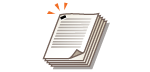
|
Μπορείτε να συρράψετε τα αντίγραφα με το συρραπτικό μετά τη σελιδοποίηση ή την ομαδοποίηση των σελίδων.
|
1
Τοποθετήστε το πρωτότυπο. Τοποθέτηση των Πρωτοτύπων
2
Πατήστε <Αντιγραφή>. Οθόνη <Αρχική>
3
Πατήστε <Επιλογές> στην οθόνη των βασικών λειτουργιών αντιγραφής. Οθόνη βασικών λειτουργιών αντιγραφής
4
Πατήστε <Τελική Επεξ/σία>.
5
Πατήστε <Συρραφή+ Σελιδοποίηση> ή <Συρραφή+ Ομαδοποίηση>  <Επόμενο>.
<Επόμενο>.
 <Επόμενο>.
<Επόμενο>.
Η ένδειξη <Συρραφή> εμφανίζεται μόνο όταν εκτυπώνετε αρχείο PDF με <Προσπέλαση Αποθηκευμένων Αρχείων>.
6
Επιλέξτε τον τρόπο συρραφής  και πατήστε <Επόμενο>.
και πατήστε <Επόμενο>.
 και πατήστε <Επόμενο>.
και πατήστε <Επόμενο>.7
Επιλέξτε τη θέση συρραφής.
Για συρραφή σε ένα σημείο στη γωνία της σελίδας, επιλέξτε <Γωνία> ως σημείο συρραφής.
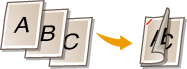
Για συρραφή σε δύο σημεία πλευρικά της σελίδας, επιλέξτε <Διπλή> ως σημείο συρραφής.
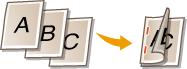
Ανάλογα με το τι θα επιλέξετε, μπορείτε να δέσετε τα έγγραφα με πτύχωση, χωρίς τη χρήση συρραπτικού. Επιλέξτε <Χωρίς Συνδετ. (Έως 10 σελίδ.)> και ορίστε τη θέση βιβλιοδεσίας. Αυτό είναι ιδιαίτερα πρακτικό για περιπτώσεις στις οποίες θέλετε να εξοικονομήσετε συρραπτικό ή να δέσετε προσωρινά τα έγγραφα, καθώς μπορείτε εύκολα να τα διαχωρίσετε τρίβοντας το σημείο πτύχωσης.
8
Πατήστε <OK>  <Κλείσιμο>.
<Κλείσιμο>.
 <Κλείσιμο>.
<Κλείσιμο>.9
Πατήστε  (Έναρξη).
(Έναρξη).
 (Έναρξη).
(Έναρξη).Ξεκινάει η αντιγραφή.

|
|
Ανάλογα με τις λειτουργίες τελικής επεξεργασίας, απαιτείται η εγκατάσταση προαιρετικών συσκευών. Προαιρετικός Εξοπλισμός
Ανάλογα με τον τύπο χαρτιού, ενδέχεται να μην μπορείτε να χρησιμοποιήσετε ορισμένες λειτουργίες τελικής επεξεργασίας. Προδιαγραφές υλικού
Μπορείτε να καθορίσετε τη διαδικασία που θα εκτελείται όταν υπάρχουν πολλά φύλλα για άμεση συρραφή. <Ενέργεια για Υπερβολικό Αριθμό Φύλλων για Συρραφή>
Όταν διαμορφώνετε τις ρυθμίσεις στο <Προσπέλαση Αποθηκευμένων Αρχείων>Μπορείτε να χρησιμοποιείτε λειτουργίες τελικής επεξεργασίας μόνο κατά την εκτύπωση εγγράφων PDF/XPS.
|